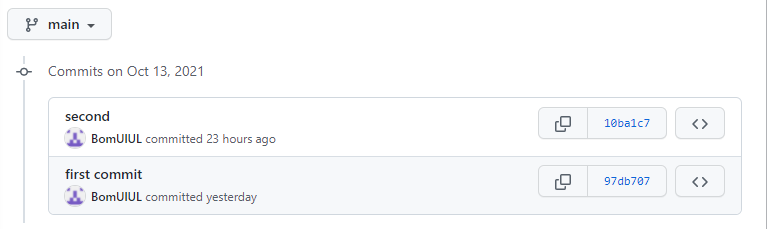내 컴퓨터의 저장소(Local)에 버전을 저장하면서 궁금증이 들 수 있다.
git commit 명령어를 통해 버전을 만들면 내 컴퓨터 속 저장소(Local)에만 저장이 되는데
- 어떻게 다른 사람과 원격으로 협업을 할 수 있지?
- 내 컴퓨터가 망가지면 끝장인데 효율적으로 백업했다고 볼 수 있나?
이러한 문제점들을 해결하기 위해 github 를 사용한다.
GitHub
각자의 컴퓨터에만 존재하는 버전(Local 에서 만들어준 버전)을 원격으로 저장/관리해주는 서비스이다.
github 에 코드를 "업로드" 하는 것 = github 에 "push" 를 하는 것
= 내 컴퓨터에서 만든 버전을 github 라고 하는 인터넷상의 저장소(repository)에 저장하는 것
github 에 push 를 하면 가장 최근에 만든 버전뿐만 아니라, 지금까지 만들엇던 모든 버전(모든 변경사항)들이 한꺼번에 저장된다. 따라서 github 에서는 지금까지의 모든 변경사항들을 볼 수 있다.
구글이나 네이버의 클라우드 서비스처럼 마지막으로 수정하고 저장해서 업로드 하면 그 파일 하나만 저장되는 것과의 차이점이 있다.
실습
-
gitgit 폴더를 생성하고 test.txt 파일을 만든 다음 파일에 "first" 를 입력한다.
이후, 버전관리 시작을 알리는 명령어 git init 을 bash 에 입력한다.
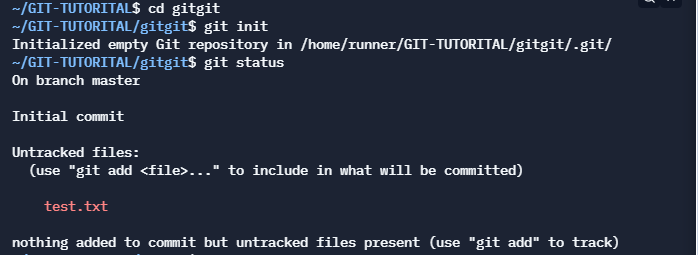
git status 를 통해 아직 tracked 되지 않은 test.txt 파일을 볼 수 있다. -
git add 를 사용하여 staging area 로 test.txt 파일을 옮겨준다.
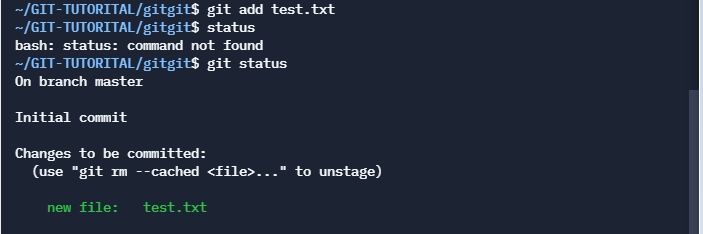
git status 를 통해 test.txt 파일이 staging area 로 옮겨진 것을 볼 수 있다. -
commit 을 사용하여 staging area 의 파일들로 버전을 생성한다.

nothing to commit, working tree clean: commit 할게 없고, working direcotry 도 clean(변경된 것이 없는) 하다. (이미 commit 이 되서 하나의 버전으로서 저장소에 저장이 됬기 때문에) -
이후 test.txt 파일에 추가로 "second" 를 입력한다.
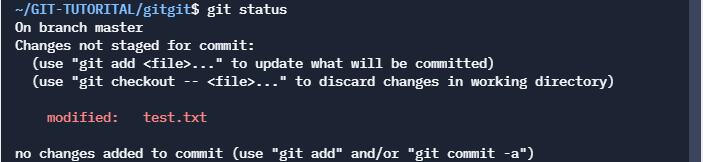
git status 를 통해 변경사항이 생긴 것을 볼 수 있다. -
변경된 test.txt 파일을 버전으로 만들기 위해 add 와 commit 을 동시에 할 수 있는 git commit -am "메시지" 명령어를 사용한다.
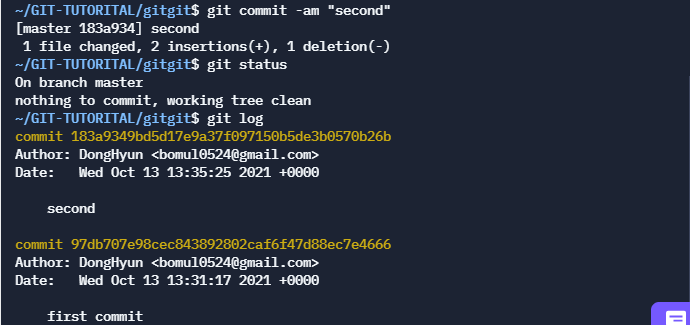
git log 를 통해 정상적으로 commit 이 된 것을 볼 수 있다. -
commit 을 통해 Local 저장소에 버전을 저장했다면, 이제 원격 저장소에 버전을 저장(push)해보자.
window 에서 push 순서는 아래와 같다.
-git remote add origin https://github.com/닉네임/레퍼지토리명.git
: local 저장소에 원격 저장소를 등록(연결)해주는 명령어
-git branch -M main
-git push -u origin main
: push 하는 명령어

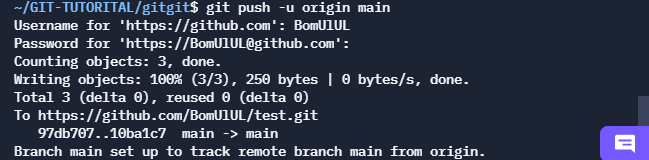
git push 를 할 때 닉네임과 패스워드를 입력하라고 한다. 이제 github 의 비밀번호를 패스워드로 사용하는 것이 막혔기 때문에, git personal access token 을 github 사이트에서 발급받아 패스워드로 사용해준다. 참고: calvinjmkim.tistory
github 에서 정상적으로 최신 버전뿐만 아니라, 지금까지의 모든 버전들이 올라와 있는 것을 볼 수 있다.

시계 모양의 버튼을 누르면 모든 버전들을 확인할 수 있다.